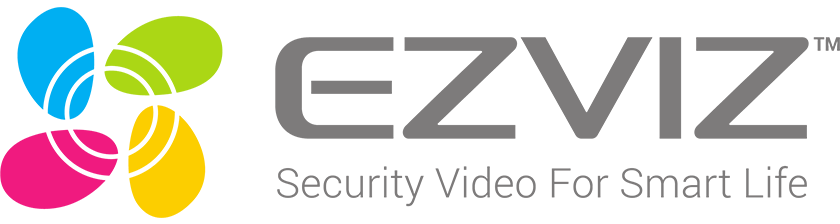Trong quá trình sử dụng, người dùng có thể gặp phải một số sự cố, trong đó phổ biến nhất là lỗi đèn đỏ trên camera Ezviz. Bài viết này, Đại Lý camera Ezviz Đà Nẵng sẽ giúp bạn tìm hiểu camera ezviz lỗi đèn đỏ nguyên nhân và cách khắc phục từ A-Z.
Nguyên nhân camera ezviz lỗi đèn đỏ và cách khắc phục.
Camera Ezviz lỗi đèn đỏ có thể do một số nguyên nhân sau:
- Mất kết nối wifi: Đây là nguyên nhân phổ biến nhất khiến camera Ezviz lỗi đèn đỏ. Camera Ezviz cần kết nối với mạng WiFi hoặc cáp Internet để hoạt động. Nếu không có kết nối hoặc kết nối không ổn định, đèn đỏ có thể sáng lên.
- Camera bị tắt nguồn: Nếu camera bị tắt nguồn, nó sẽ không thể hoạt động.Camera Ezviz cần có nguồn cấp điện ổn định để hoạt động. Nếu nguồn cấp không đủ hoặc có vấn đề, đèn đỏ có thể hiển thị.
- Lỗi phần cứng hoặc phần mềm: Đôi khi, lỗi phần cứng trong camera Ezviz (như vi xử lý, cảm biến hình ảnh) hoặc lỗi phần mềm có thể dẫn đến đèn đỏ.
- Vấn đề khác: Có thể có các vấn đề khác như thiết lập sai lầm, cài đặt không đúng cách hoặc vấn đề về môi trường làm việc (ví dụ như nhiệt độ quá cao hoặc quá thấp) cũng có thể gây ra đèn đỏ trên camera Ezviz.
Cách khắc phục các lỗi này:
Dưới đây là hướng dẫn chi tiết từng cách khắc phục:
Kiểm tra kết nối wifi:
- Bước 1: Đầu tiên, kiểm tra xem mạng WiFi hoặc cáp Ethernet của bạn có hoạt động bình thường hay không. Đảm bảo rằng bạn có kết nối Internet ổn định.
- Bước 2: Khởi động lại router (thiết bị phát WiFi) bằng cách rút nguồn và cắm lại sau vài giây. Chờ router khởi động lại hoàn toàn và kiểm tra xem camera Ezviz có kết nối được không.
- Bước 3: Nếu vẫn không khắc phục được, thử di chuyển camera gần hơn đến điểm phát WiFi để kiểm tra tín hiệu mạng.
- Bước 4: Kiểm tra cài đặt mạng trên ứng dụng Ezviz trên điện thoại. Xác định rằng tên mạng (SSID) và mật khẩu đã được nhập chính xác và không có lỗi.
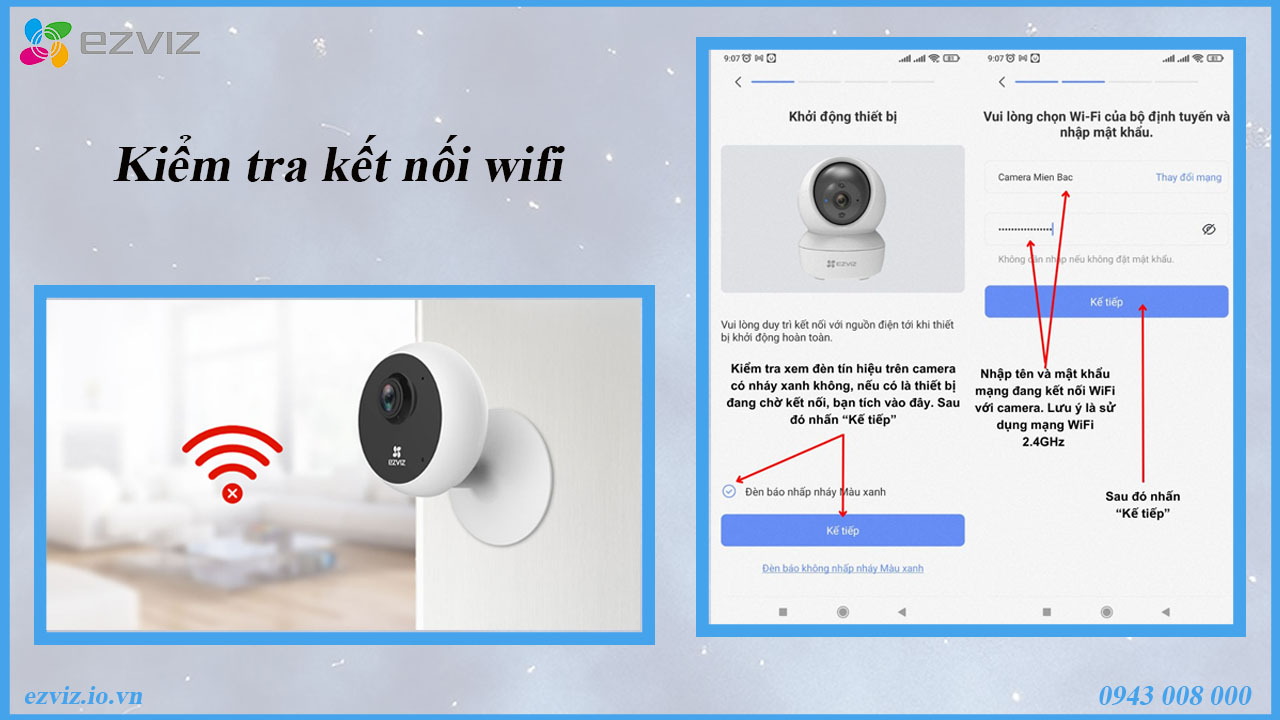
Bật nguồn camera
- Bước 1: Tìm nút nguồn trên camera. Nút nguồn thường nằm ở phía sau camera.
- Bước 2: Nhấn nút nguồn để bật camera.

Đặt lại cài đặt gốc của camera
- Bước 1: Ngắt nguồn điện camera
- Bước 2: Tìm nút reset trên camera. Nhấn nút reset trên camera từ 15- 20s
- Bước 3: Mở ứng dụng Ezviz trên điện thoại của bạn. Tại giao diện chính của ứng dụng, bạn nhấn vào biểu tượng cài đặt hình răng cưa => Kéo xuống dưới, nhấn vào và Xóa thiết bị để reset camera Ezviz về lại trạng thái ban đầu
- Bước 4:Quét mã QR Code trên Camera Ezviz được dán ở đế của máy..
- Bước 5: Sau khi tìm thấy được thiết bị Camera Ezviz của bạn, nhấn chọn vào Đã bật nguồn thiết bị, sau đó nhấn vào Tiếp theo.
 .
.
Liên hệ với bộ phận hỗ trợ khách hàng của Ezviz:
- Bước 1: Truy cập trang web của Ezviz.
- Bước 2: Nhấp vào “Liên hệ”.
- Bước 3: Chọn “Chăm sóc khách hàng”.
- Bước 4: Điền vào biểu mẫu liên hệ.
- Bước 5: Nhấp vào “Gửi”.
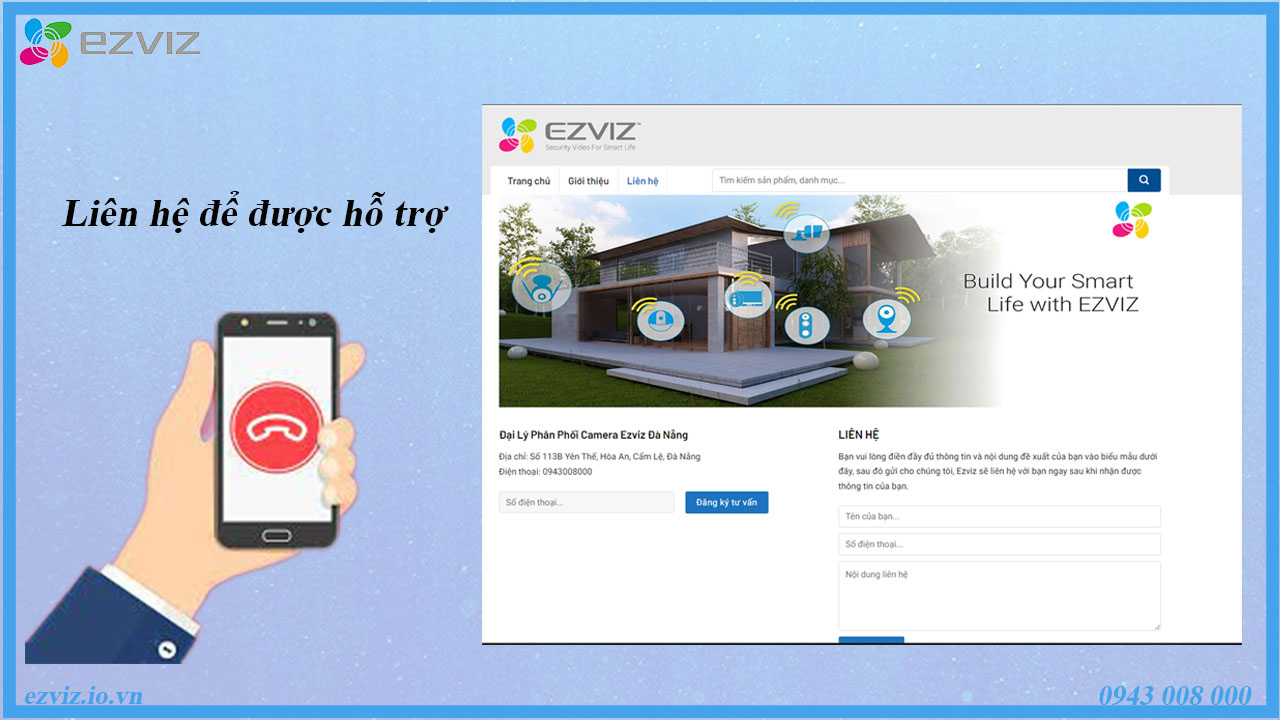
Địa chỉ uy tín nào nhận sửa camera Ezviz không đàm thoại được?
Nếu đã thực hiện các bước hướng dẫn sửa chữa camera Ezviz Đà Nẵng lỗi đèn đỏ không khắc phục được lỗi hãy liên hệ Dai ly camera Ezviz Da Nang để được hỗ trợ sửa chữa camera. Với nhiều năm kinh nghiệm trong lĩnh vực lắp đặt và sửa chữa camera mong muốn đem đến cho quý khách hàng những trải nghiệm tốt khi sử dụng camera quan sát.
THÔNG TIN LIÊN HỆ:
Đại Lý Phân Phối Camera Ezviz Đà Nẵng
Hotline: 0943 008 000